Download e atualização do driver Zebra ZD220 para Windows 10, 11
Publicados: 2024-01-17A postagem inclui diferentes métodos para baixar e instalar o driver Zebra ZD220 em PCs com Windows 10 e 11. Leia o artigo inteiro para obter informações completas.
Como a impressão é uma parte tão importante da nossa vida profissional e pessoal, devemos ter o driver adequado para garantir que o processo de impressão seja tranquilo e eficaz. Por outro lado, encontrar o driver apropriado para sua impressora pode ser uma tarefa não apenas difícil, mas também demorada, principalmente se você não estiver familiarizado com o procedimento.
Há muita demanda pela impressora Zebra ZD220 devido à sua confiabilidade e à excelente qualidade das impressões que produz. No entanto, é fundamental ter o driver adequado para garantir o melhor desempenho possível, independentemente de precisar imprimir etiquetas, faturas ou outros papéis cruciais. Nesta postagem, explicaremos três métodos simples que ajudam você a realizar rapidamente o download do driver Zebra ZD220 no Windows 10/1, permitindo que você aproveite ao máximo sua impressora.
Como baixar, instalar e atualizar o driver da impressora Zebra ZD220 para Windows 10, 11
Listados abaixo estão métodos experimentados e testados que você pode usar para realizar o download do driver da impressora Zebra ZD220 sem esforço no Windows 10/11.
Método 1: Baixe manualmente o driver Zebra ZD220 do site oficial
A Zebra Technologies fornece suporte completo de driver para seus produtos. Assim, você pode acessar o site oficial do fabricante e procurar o arquivo de driver correto por conta própria. Siga as etapas abaixo para realizar manualmente o download do driver Zebra ZD220 no Windows 10, 11.
- Visite o site oficial daZebra Technologies .
- Passe o mouse sobre Suporte e Download e clique nele. No menu suspenso, escolha Suporte à impressora para continuar.
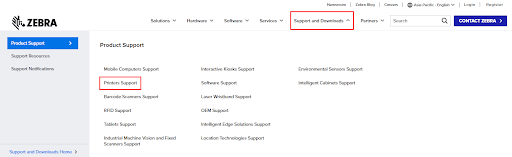
- Na caixa de pesquisa, digite o nome do modelo da sua impressora Zebra, ou seja, ZD220 , e pressione a tecla Enter no teclado.
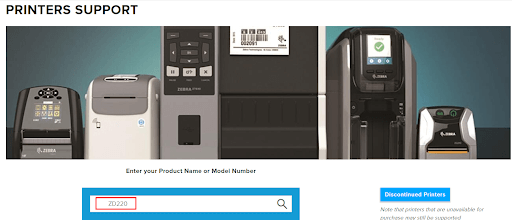
- Nos resultados da pesquisa, escolha o arquivo de driver adequado.
- Na próxima página, expanda as opções de DRIVERS e baixe o arquivo de driver correto.
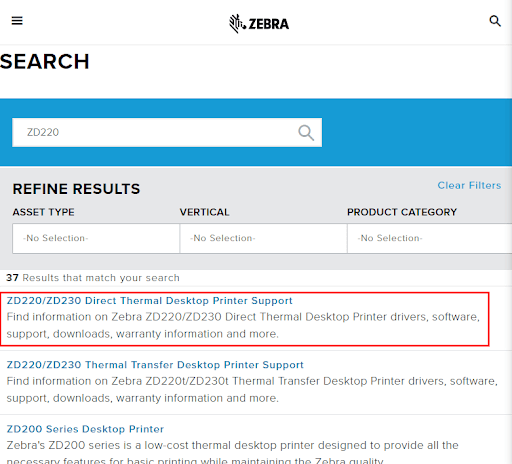
- Aguarde o download terminar. Uma vez feito isso, execute o arquivo baixado e siga as instruções na tela para instalar com sucesso os drivers da sua impressora Zebra ZD220.
- Por último, reinicie o computador para salvar os novos drivers.
Leia também: Downloads gratuitos de drivers de impressora no Windows 11, 10, 8, 7
Método 2: Atualizar o driver da impressora Zebra ZD220 no Gerenciador de dispositivos
Gerenciador de dispositivos é uma ferramenta utilitária integrada do Windows que você pode usar para localizar e instalar atualizações de driver adequadas para o seu dispositivo. Abaixo está como instalar o driver Zebra ZD220 mais recente por meio do Gerenciador de dispositivos:
- No teclado, pressione as teclas Win + X juntas e escolha Gerenciador de Dispositivos entre todas as opções disponíveis.
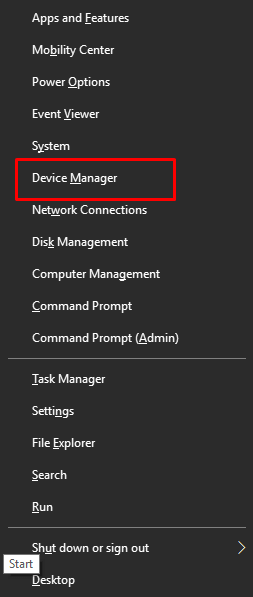
- Localize e clique duas vezes em A impressora ou Filas de impressão no Gerenciador de dispositivos para expandir sua categoria.
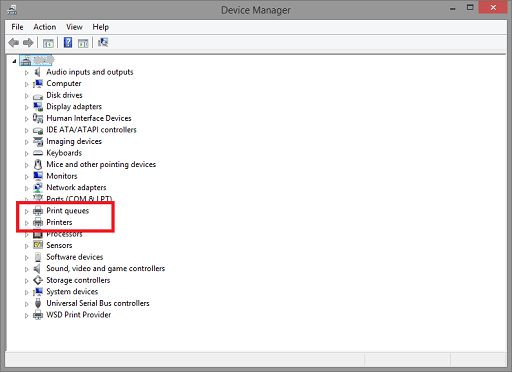
- Agora, clique com o botão direito na impressora Zebra ZD220 e escolha Atualizar software de driver para continuar.
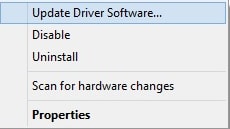
- Em seguida, escolha Pesquisar automaticamente software de driver atualizado no prompt subsequente.
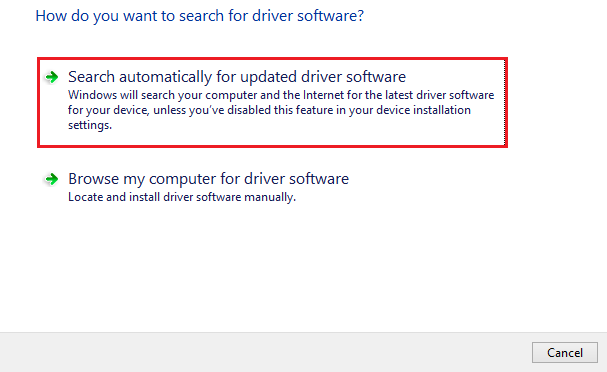
- Aguarde até que o Gerenciador de Dispositivos encontre e instale os drivers disponíveis. Uma vez feito isso, basta reiniciar o computador para aplicar esses drivers.
Leia também: Instale e atualize os drivers de impressora Canon mais recentes para Windows 10, 8, 7

Método 3: Use o atualizador de driver Win Riser para instalar automaticamente o driver Zebra ZD220 (recomendado)
Se você achar os métodos mencionados acima um pouco complicados para realizar downloads de drivers, você pode usar o Win Riser Driver Updater para realizar a tarefa automaticamente. Win Riser é uma ferramenta de atualização de driver reconhecida globalmente que fornece apenas atualizações de driver genuínas e testadas em WHQL.
Win Riser detecta automaticamente seu sistema e verifica seu dispositivo em busca de drivers desatualizados ou com defeito, fornecendo os drivers necessários. O programa de atualização de driver fornece uma maneira simples e eficiente de manter todos os drivers de PC atualizados, o que é crucial para o funcionamento ideal e suave dos dispositivos de hardware conectados ao seu sistema. Ele vem com um agendador de verificação integrado que permite agendar verificações de driver de acordo com sua preferência.
Além disso, sua ferramenta de backup e restauração ajuda a criar um backup de versões mais antigas de drivers, permitindo restaurá-los, se necessário. O atualizador de driver está disponível nas versões gratuita e profissional. Você pode instalar drivers facilmente com a versão gratuita, mas permite instalar um driver por vez e também dá acesso a recursos limitados. Para ter acesso total aos recursos e funcionalidades do Win Riser, você deve atualizar para a versão pro. Além disso, a versão pro oferece suporte técnico ao vivo 24 horas por dia, 7 dias por semana e atualizações de driver com um único clique.
Agora, aqui está como atualizar drivers automaticamente com Win Riser Driver Updater:
- Baixe e instale o atualizador de driver Win Riser .
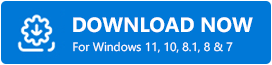
- Uma vez instalado, execute o Win Riser em seu PC e deixe-o verificar se há drivers desatualizados e problemáticos em seu dispositivo.
- Após a digitalização, verifique os resultados da verificação e clique no botão Corrigir problemas agora .
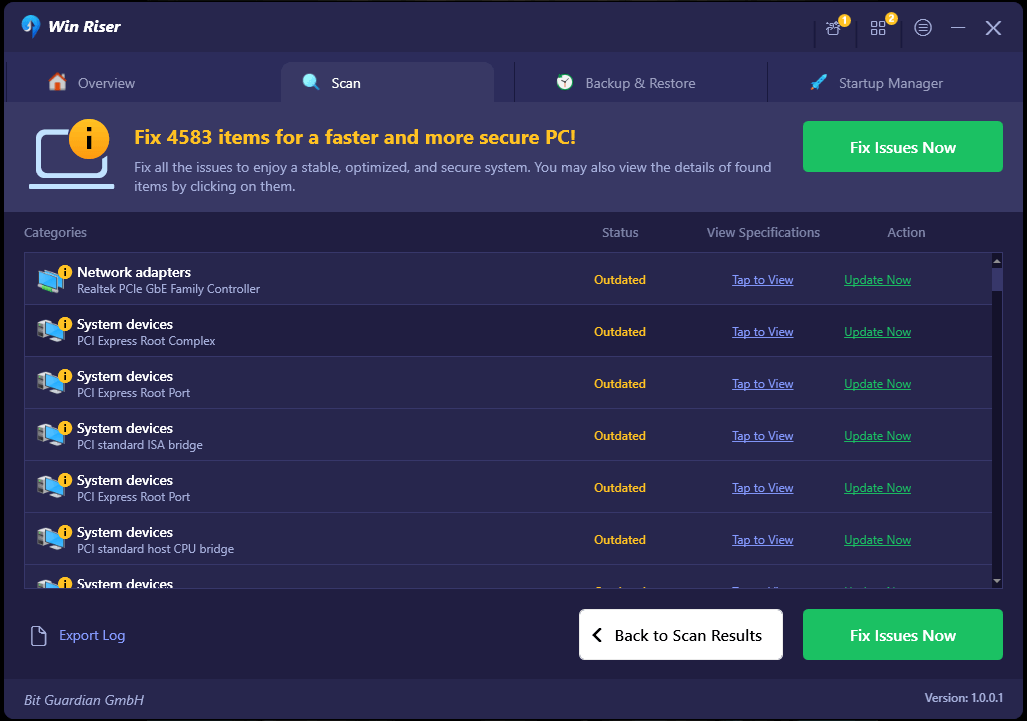
Isso instalará todos os drivers disponíveis de uma só vez, incluindo o driver Zebra ZD220. Depois que os drivers estiverem instalados, reinicie o dispositivo para aplicar novos drivers.
Leia também: Como baixar e instalar drivers de impressora Brother
Como baixar, instalar e atualizar o driver Zebra ZD220 no Windows 10/11: explicado
Usando qualquer um dos métodos a seguir, você pode encontrar e instalar facilmente as atualizações de driver disponíveis para sua impressora Zebra ZD220. Ao manter o driver da impressora Zebra ZD220 atualizado, você pode garantir funcionalidades aprimoradas, desempenho ideal e melhor experiência do usuário.
Então, isso é tudo! Esperamos que este guia de download de driver tenha sido útil. Se você tiver alguma dúvida, dúvida ou sugestão melhor, sinta-se à vontade para compartilhá-la na seção de comentários abaixo.
E assine nosso boletim informativo para ler mais tutoriais, guias de download de drivers, instruções, etc. Além disso, você também pode nos seguir nas redes sociais.
